As Melhores Maneiras de Baixar WAV do YouTube no Mac
Quando se trata de baixar áudio do YouTube no seu Mac, garantir a mais alta qualidade é essencial, especialmente se você precisar converter arquivos para o formato WAV. Os arquivos WAV mantêm uma excelente fidelidade de áudio, tornando-os perfeitos para música, podcasts e projetos de áudio profissionais. Este guia o levará através dos melhores métodos para baixar áudio WAV do YouTube no seu Mac. Se você prefere usar software especializado como o HitPaw Univd, aproveitar o YouTube Premium, usar conversores online ou gravar o áudio manualmente, temos tudo coberto.
Parte 1: Melhor maneira de baixar do YouTube no Mac com alta qualidade
Para aqueles que levam a sério o download de áudio de alta qualidade, HitPaw Univd para Mac é uma das melhores opções disponíveis. Ele não apenas suporta o download de áudio do YouTube, mas também oferece recursos ideais para baixadores de filmes, tornando-o uma ferramenta versátil para extração de vídeo e áudio.
HitPaw Univd (HitPaw Video Converter) - Soluções de vídeo completas para Win e Mac
Seguro Verificado. 254.145 pessoas já baixaram.
- Baixar filmes de sites de compartilhamento de vídeos como YouTube, Bilibili, Netflix, Hulu, Disney Plus, Facebook, etc.
- Baixar animes e programas de TV do Crunchyroll para assistir offline
- Assistir filmes offline e sem anúncios
- O lote baixar vários filmes simultaneamente para eficiência de tempo
- O navegador integrado incentiva a navegação simples em sites de streaming
- Preservar legendas e subtítulos para entretenimento acessível
- Baixar vídeos com qualidade 8K/4K
Seguro Verificado. 254.145 pessoas já baixaram.
Passo 1.Instale o HitPaw Univd para Mac baixando-o do site oficial.
Passo 2.Abra o aplicativo e vá para a aba "Download". Cole a URL do vídeo do YouTube no campo fornecido.

Passo 3.Escolha o formato de saída de áudio e selecione a qualidade desejada (até 320kbps).

Passo 4.Salve o arquivo no local desejado no seu Mac. Clique em “Baixar” e aguarde a conversão do arquivo para o formato WAV.

Passo 5.Após baixar o áudio do YouTube, você pode converter os arquivos baixados para WAV com a função Converter.
Parte 2: Como Baixar e Converter YouTube para WAV no Mac com YouTube Premium
O YouTube Premium é outra opção para baixar vídeos e músicas diretamente da plataforma. Embora seja mais conhecido por oferecer experiências sem anúncios e reprodução em segundo plano, o YouTube Premium também permite que os usuários baixem conteúdo para uso offline. Embora não ofereça uma opção nativa para baixar áudio como WAV, você pode baixar o vídeo e convertê-lo usando o HitPaw Univd.
1.Inscreva-se no YouTube Premium visitando a página oficial do YouTube Premium.
2.Faça login na sua conta do YouTube Premium.
3.Pesquise o vídeo do qual você deseja baixar o áudio e encontre o botão de Download abaixo do vídeo. Baixe o vídeo na maior qualidade disponível.

4.Uma vez baixado, abra o HitPaw Univd no seu Mac e carregue o arquivo de vídeo baixado.

5.Converta o arquivo para WAV selecionando WAV como formato de saída e salve o áudio no seu dispositivo.

Parte 3: Como Baixar WAV de Vídeos do YouTube no Mac Online
Se você preferir não instalar nenhum software, um conversor online como o Download4.cc pode ser uma ótima alternativa. Este serviço gratuito permite que você extraia áudio de vídeos do YouTube e o converta para o formato WAV diretamente no seu navegador.
1.Visite o site Download4.cc em [download4.cc/].
2.Copie a URL do vídeo do YouTube que você deseja converter.
3.Cole a URL no campo fornecido no site.

4.Selecione WAV como formato de saída e clique em “Download” para iniciar o processo de conversão.

5.Baixe o arquivo WAV convertido assim que o processo estiver concluído e salve-o no seu Mac.
Parte 4: Baixar WAV do YouTube no Mac Gravando
Para uma abordagem mais manual, você pode gravar áudio diretamente do YouTube usando o QuickTime Player. Esse método permite que você capture o som de qualquer vídeo e o salve como um arquivo de áudio no formato M4A, que pode ser convertido para WAV posteriormente.
1.Abra o YouTube e reproduza o vídeo que você deseja capturar.
2.Inicie o QuickTime Player no seu Mac.
3.No QuickTime Player, clique em “Arquivo” no menu e selecione “Nova Gravação de Áudio”.

4.Ajuste as configurações para qualidade de áudio e selecione seu microfone preferido (ou áudio interno).
5.Comece a gravação clicando no botão vermelho de Gravar.
6.Reproduza o vídeo do YouTube em segundo plano.
7.Assim que terminar, clique no botão Parar e salve a gravação.
8.Exporte o arquivo de áudio como M4A, que você pode converter para WAV usando um conversor como o HitPaw ou iTunes.
Conclusão
Baixar áudio WAV do YouTube em um Mac pode ser feito de várias maneiras, dependendo das suas necessidades e preferências. Se você busca qualidade de áudio profissional usando ferramentas como o HitPaw, prefere a conveniência do YouTube Premium, opta por conversores online como o Download4.cc, ou prefere gravar áudio manualmente com o QuickTime Player, há um método adequado para você. Explore essas opções e aproveite a flexibilidade de ouvir arquivos WAV de alta qualidade do YouTube no seu Mac.


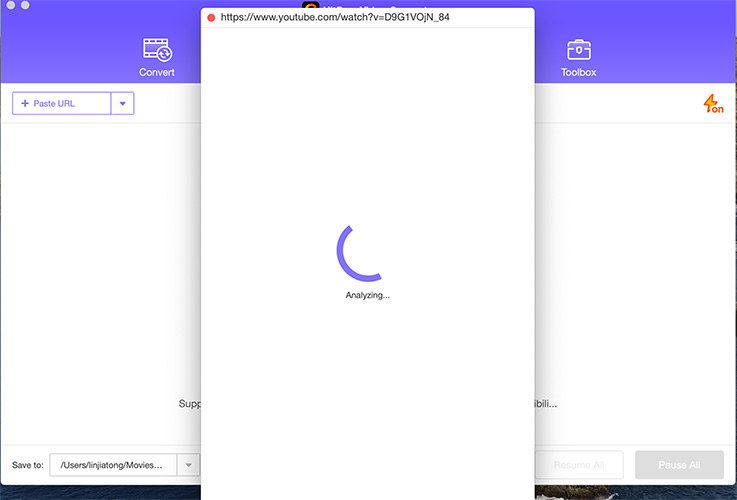
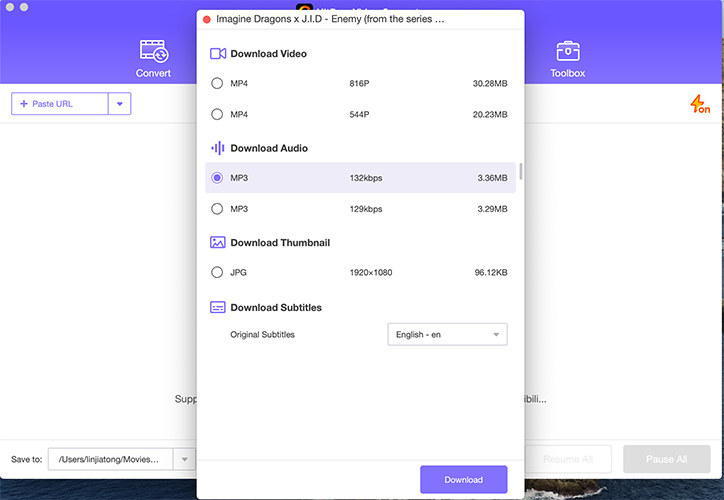
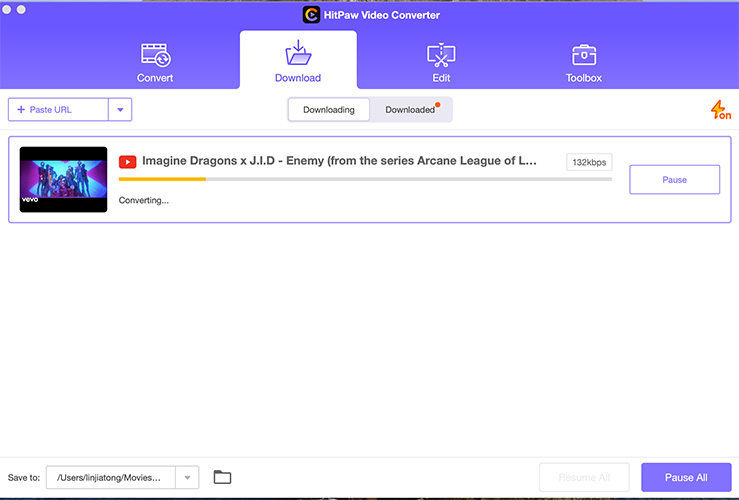

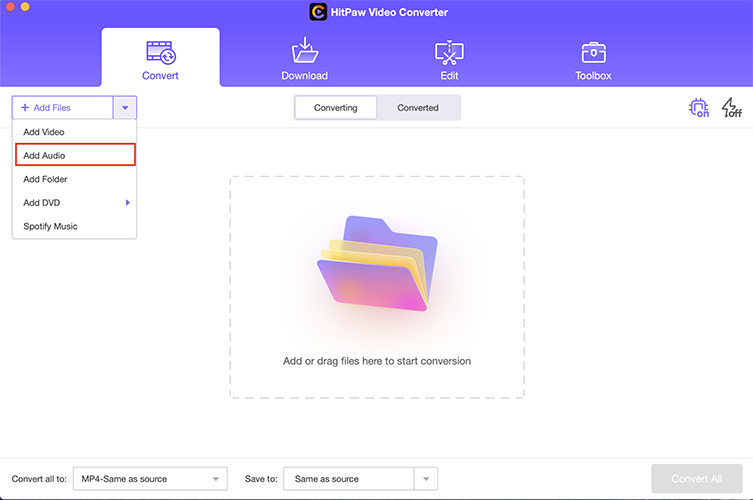


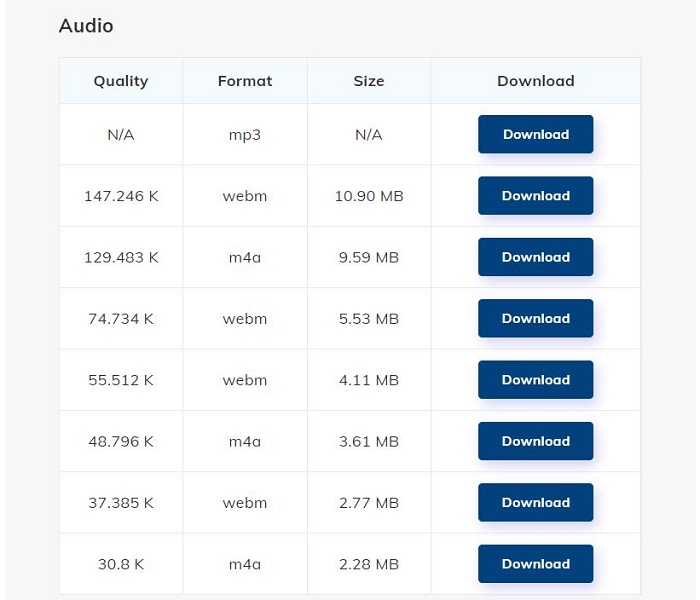
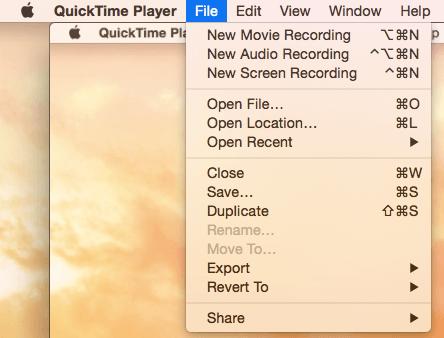





 HitPaw FotorPea
HitPaw FotorPea HitPaw VikPea
HitPaw VikPea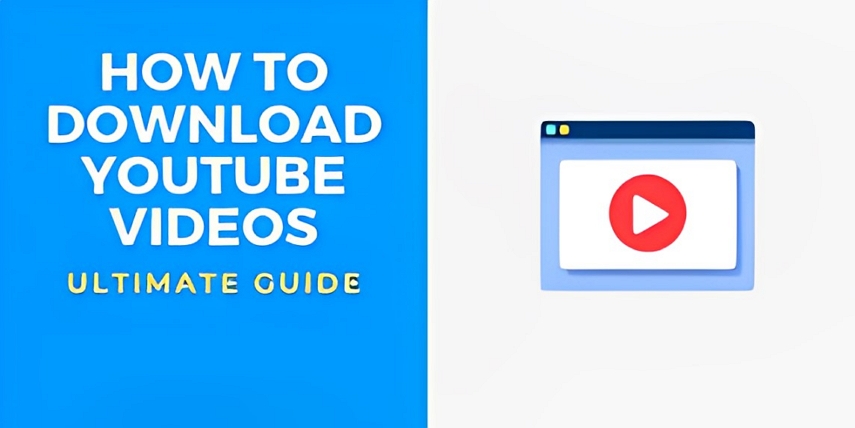
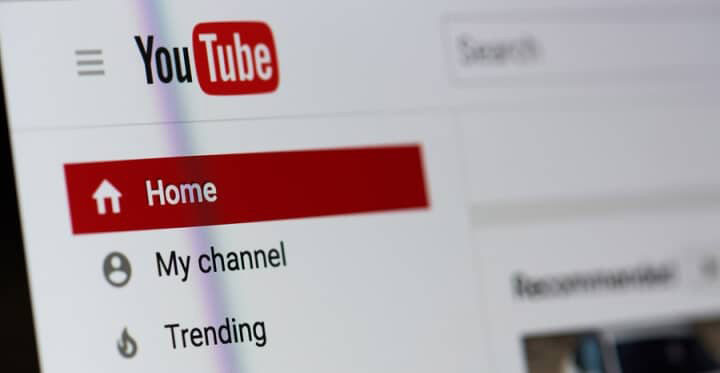
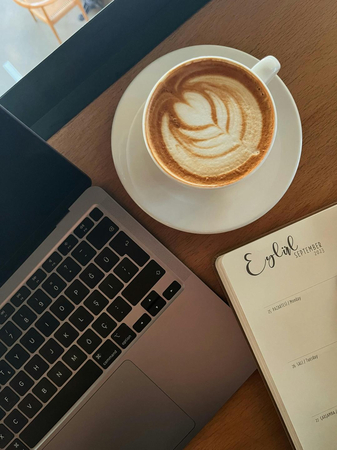


Compartilhar este artigo:
Selecionar a classificação do produto:
Antônio García
Editor-em-Chefe
Trabalho como freelancer há mais de cinco anos. Sempre fico impressionado quando descubro coisas novas e os conhecimentos mais recentes. Acho que a vida não tem limites, mas eu não conheço limites.
Ver todos os ArtigosDeixar um Comentário
Criar sua avaliação sobre os artigos do HitPaw